Aprenda Como Corrigir Vídeos Fora de Foco com Facilidade
Se você não gravou um vídeo bem focado ou alguém lhe forneceu um, aprimorá-lo profissionalmente é crucial. Você não deve se preocupar porque um software eficiente como o Premiere Pro pode ajudá-lo a corrigir vídeos fora de foco. Embora não totalmente, isso torna o vídeo mais nítido e vibrante aos seus olhos.
Para facilitar, este guia define o que é vídeo fora de foco, suas principais causas e como realizar a correção de vídeos desfocados usando o Premiere Pro. Então, sem mais delongas, vamos aos detalhes!
Parte 1. O Que É Vídeo Fora De Foco E O Que Pode Causar
Sobre O Foco Do Vídeo?
Um vídeo fora de foco é aquele em que você não consegue ver a imagem claramente. Você não verá o ponto de foco direcionado, na verdade, o plano de fundo ou outro objeto. Às vezes, o vídeo fica distorcido ou suas bordas não são suaves. Embora existam vários fatores que causam problemas de foco, aqui estão os 6 principais que fizeram com que o vídeo ficasse fora de foco. Vamos explorar!

1. Modo AF Incorreto Para Corrigir Vídeos Fora De Foco
O problema mais comum por trás de não conseguir um vídeo nítido é o modo AF errado da sua câmera. Ao capturar fotos ou vídeos borrados, considere o modo AF ativo. Se for diferente de "AF - C" ou "AF Servo Contínuo", prepare-se para corrigir o problema de foco automático.
2. Sensores AF Sujos - Causa Principal De Vídeos Desfocados
Embora as pessoas cuidem do sensor principal atrás do espelho, os sensores AF não devem ser negligenciados. Esses sensores estão disponíveis na base da câmera para focar corretamente. Sensores de AF sujos levam a vídeos desfocados e ficam ainda piores ao fotografar em ambientes com pouca luz ou baixo contraste. Portanto, coloque sua câmera no modo de limpeza do sensor e limpe esses sensores com um soprador para evitar problemas de nitidez de vídeo.
3. Contatos De Lentes Sujos
Se os contatos entre a câmera e a lente estiverem sujos, sua capacidade de transferir informações suavemente fica prejudicada, resultando em foco prejudicado da câmera e necessidade de ajustar vídeos fora de foco posteriormente.

4. A Lente Precisa Ser Calibrada - Correção De Vídeos Desfocados
Você deve calibrar sua lente se ela focar continuamente no foco direcionado traseiro e frontal. No entanto, não é algo para se preocupar. A maioria das câmeras oferece Micro Ajuste de AF integrado ou recursos de ajuste fino de AF para recalibrar rapidamente para uma melhor combinação lente-câmera. Caso contrário, você pode usar FoCal ou LensAlign como opções fora da câmera para melhorar a qualidade de foco do vídeo.
5. Assunto Difícil/Sensor Errado
A escolha incorreta do sensor e os assuntos difíceis juntos criam um erro, levando a um foco prejudicado da câmera. Como o ponto AF central da câmera é sensível e oferece um foco melhor, afastar-se desse ponto diminui o desempenho do foco da câmera. Além disso, aumenta o problema quando você escolhe o sensor errado, criando a necessidade de corrigir vídeos borrados.
6. Refração De Calor
Fotografar em um dia ensolarado significa que você tem que lutar contra a refração do calor. Uma mistura do ar quente com o ar frio ao subir cria uma diferença nas densidades do ar. Assim, a capacidade de foco automático fica mais lenta, trazendo vídeos desfocados. A única solução é fotografar em áreas frias ou pelo menos garantir um terreno fresco entre você e o objeto para evitar problemas de foco em vídeos.
Parte 2. Maneira Mais Fácil De Corrigir Vídeo Fora De Foco
Sem dúvida, parece difícil realizar a correção de vídeos desfocados usando Adobe Premiere Pro, After Effects e iMovie. Nesse cenário, se você está procurando a solução mais fácil para ajustar vídeos fora de foco, o HitPaw VikPea é o melhor que pode corrigir um vídeo fora de foco usando seus algoritmos de IA maduros. Ele analisa o vídeo e tenta restaurar os detalhes perdidos devido ao problema de desfoque.
Você não apenas pode aumentar seus vídeos para resolução de 8K, mas também manter a qualidade do vídeo durante o processamento sem esforço. Ele permite que você importe seu vídeo para o software, selecione as opções de aprimoramento e deixe-o fazer seu trabalho. Você pode até escolher o modo Fast ou Quality para processamento no General Denoise Model para melhorar vídeos com problemas de foco.
- Ofereça uma interface organizada e intuitiva para correção de vídeos desfocados
- Suporta recurso de arrastar e soltar para importar vídeos fora de foco
- Forneça a você dois vídeos de amostra para praticar o ajuste de vídeos borrados
- Permite escolher o formato de exportação desejado para vídeos corrigidos
- Permite visualizar vídeos processados sem marca d'água
Vamos seguir as Passos fornecidas sobre como corrigir vídeo fora de foco com a alternativa do Premiere Pro:
Passo 1. O primeiro passo envolve baixar e instalar o HitPaw VikPea do site oficial. Agora, inicie o software e toque no botão "Escolher arquivo" para navegar e enviar o vídeo com problemas de foco.

Passo 2. Depois disso, observe a coluna do lado direito para selecionar seu modelo de aprimoramento. Pode ser "Denoise geral", "Animação", "Rosto" ou "Colorir". Opte pelo primeiro neste caso e escolha "Qualidade" no menu "Modo" para obter melhores resultados na correção de vídeos desfocados.

Passo 3. Consulte "Configuração de exportação" para escolher a saída "Resolução" e "Formato" no menu suspenso. Uma vez feito, clique em "Visualizar" para garantir os resultados do ajuste de vídeos fora de foco.

Passo 4. Por fim, clique em "Exportar" para salvar seu vídeo corrigido. Você está pronto!

Parte 3. Como Corrigir Vídeos Fora De Foco No Premiere Pro?
Unsharp Mask (USM) no Premiere Pro ajuda a realizar a correção de vídeos desfocados; no entanto, não é uma solução de um clique. Ele oferece três controles deslizantes para ajustar em uma configuração ideal, ou seja, Valor, Raio e Limite para ajustar vídeos fora de foco efetivamente.
1.Amount ajuda você a controlar a quantidade de nitidez do seu vídeo borrado.
2.Radius é a distância da borda para ajustar os pixels para contraste. Seu alto número está diretamente associado ao crescimento das arestas em pixels.
3.Threshold controla a remoção de alto contraste e ruído de nitidez em vídeos com problemas de foco.
Aqui estão as Passos sobre como corrigir vídeos fora de foco usando o Premiere Pro:
Em primeiro lugar, você deve criar um projeto no Premiere Pro. Agora, carregue o vídeo fora de foco e arraste este clipe para a linha do tempo.

Em seguida, pressione o ícone "Arquivo" e escolha "Camada de ajuste" na lista. Assim, você pode adicionar efeitos a esta camada em vez de seu videoclipe. Arraste essa nova camada de ajuste para a linha do tempo sobre a trilha do videoclipe para facilitar a correção de vídeos desfocados.

Você pode querer aguçar toda a filmagem com foco suave ou algumas partes inconsecutivas. Para a última escolha, selecione a ferramenta "Navalha" ou pressione "c" no teclado como um atalho. Corte a camada de ajuste usando uma navalha e coloque-a sobre diferentes áreas do vídeo desfocado que precisam ser aprimoradas.

É hora de tocar na camada de ajuste para fazer o menu "Efeitos" aparecer. No entanto, você verá apenas efeitos primários em "Controles de efeito". Digite "UnSharp" na barra de pesquisa e arraste o "Unsharp Mask" para a camada de ajuste correspondente. O efeito foi adicionado para ajustar vídeos fora de foco. Ao expandir, ele oferecerá três camadas, ou seja, Amount, Radius e Threshold.

Posteriormente, você pode ajustar cada camada até obter os resultados desejados na correção de vídeos desfocados. Os ícones retangular, oval e de caneta são usados para aumentar a nitidez da parte específica do vídeo. Você pode desligar ou ligar o efeito pressionando o botão "fx". E você não precisa definir todas as camadas de ajuste; ajuste um e cole-o sobre outros quadros de vídeo.

Por fim, renderize todo o clipe que pode demorar, dependendo do tamanho do vídeo fora de foco. Você pode exportar seu vídeo fixo como um vídeo ou um projeto. Isso é tudo!

Parte 4: 5 Outras Maneiras Simples De Corrigir Vídeos Fora De Foco
Além de realizar a correção de vídeos desfocados usando o Premiere Pro ou o HitPaw VikPea, você também deve considerar vários métodos para filmar corretamente. Vamos descobrir cada método para ajustar vídeos fora de foco!
1. Efeito De Nitidez Para Corrigir Vídeos Borrados
O efeito de nitidez no Premiere Pro ajuda você a tornar a imagem mais clara e brilhante. Embora a nitidez não seja sugerida a ponto de degradar a qualidade, você pode aumentar o efeito para aprimorar o foco da filmagem finalizada e corrigir vídeos fora de foco.
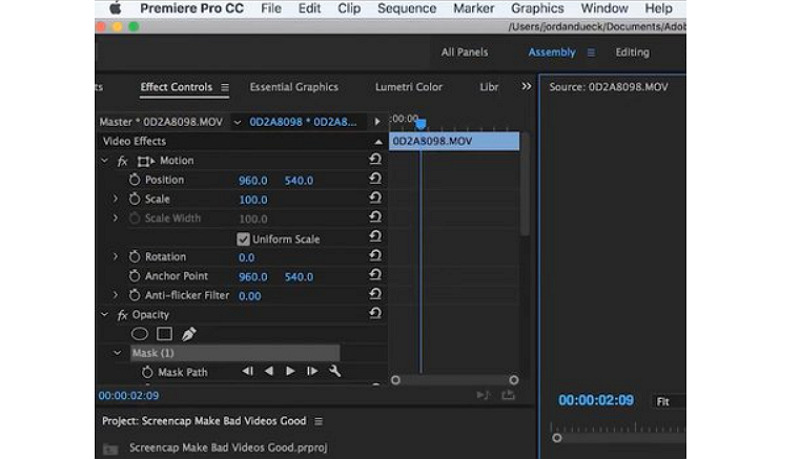
2. Experimente O DaVinci Resolve Para Correção De Vídeos Desfocados
Tente colocar seu vídeo no DaVinci Resolve para ter controle total sobre ele. Você não só poderá corrigir as cores, mas também ajustar todos os elementos relacionados ao foco. Com uma janela circular, permite corrigir aspectos como rostos e olhos com outras configurações, como escala, proporção H/V e raio para melhorar vídeos com problemas de foco.
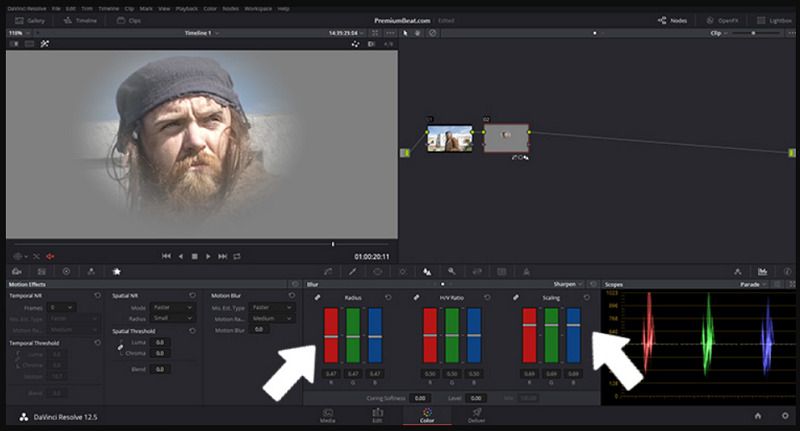
3. Defina De Volta Para Neutro - Ajustar Vídeos Fora De Foco
Definir o vídeo fora de foco para neutro é sempre melhor. A princípio, você deve remover o contraste da filmagem e empurrá-lo para o lado neutro. Esta Passo deve ser realizada antes de trabalhar em sua filmagem e adicionar contraste ou linhas brilhantes ao corrigir vídeos borrados.

4. Faça Preto E Branco
Normalmente, essa opção em preto e branco é considerada por dois motivos. A primeira é quando tudo falha para aprimorar o vídeo e a segunda é para dar uma aparência estilosa ao seu vídeo desfocado. Isso definirá as bordas do seu vídeo e o tornará mais focado, sendo uma técnica eficaz para correção de vídeos desfocados.

5. Filtro De Máscara De Nitidez Para Ajustar Vídeos
O Unsharp Mask Filter ajuda a corrigir um vídeo fora de foco no software Adobe Premiere Pro e After Effects. Ele permite que você aguce apenas os segmentos desejados da filmagem de foco suave. Portanto, você não precisará aplicar esse efeito em um vídeo completo. Funciona melhor para afiar as bordas e tornar o vídeo mais vibrante na correção de vídeos desfocados.
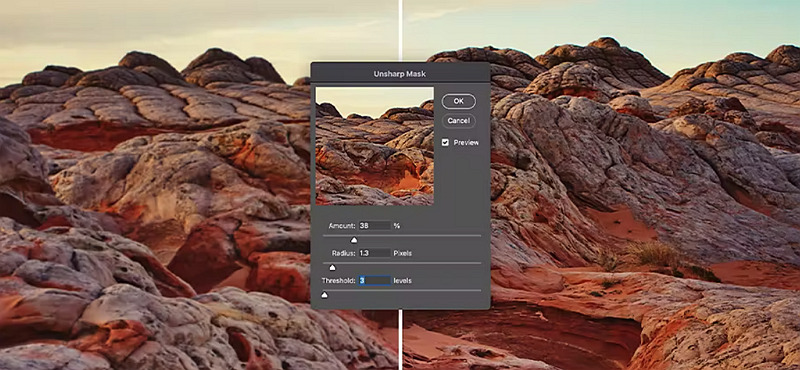
Parte 4: Perguntas Frequentes sobre Como Restaurar Vídeos Fora de Foco
Q1. É Possível Corrigir Completamente Um Vídeo Fora De Foco?
A1. Embora não seja possível corrigir completamente um vídeo fora de foco, é possível melhorar significativamente sua qualidade usando ferramentas como Premiere Pro, HitPaw VikPea ou DaVinci Resolve. Essas ferramentas utilizam algoritmos avançados para restaurar detalhes perdidos e aumentar a nitidez do vídeo.
Q2. Qual É A Melhor Ferramenta Para Correção De Vídeos Desfocados?
A2. O HitPaw VikPea é considerado a melhor opção para iniciantes devido à sua interface intuitiva e algoritmos de IA avançados. Para usuários profissionais, o Adobe Premiere Pro oferece controle mais preciso através do filtro Unsharp Mask, permitindo ajustes detalhados em Amount, Radius e Threshold.
Q3. Como Prevenir Vídeos Fora De Foco Durante A Gravação?
A3. Para prevenir vídeos fora de foco, certifique-se de usar o modo AF correto (AF-C ou AF Servo Contínuo), mantenha os sensores AF e contatos da lente limpos, calibre sua lente regularmente e evite fotografar em condições de refração de calor. Também é importante escolher o sensor correto para o tipo de assunto.
Parte 5. Conclusão
Para concluir, você pode facilmente realizar a correção de vídeos desfocados no Premiere Pro com as Passos fornecidas. Embora seja sempre preferível gravar imagens bem focadas superando seus principais motivos, você pode corrigir vídeos fora de foco mais tarde com um efeito de nitidez, filtro de máscara, etc.
Se você deseja a solução mais fácil do que o Premiere Pro para ajustar vídeos fora de foco, o HitPaw VikPea é o caminho a percorrer. Essa ferramenta com tecnologia de IA ajuda você a aumentar e aprimorar a resolução do vídeo, aprimorando e removendo os efeitos de ruído. Então, vamos tentar uma vez!









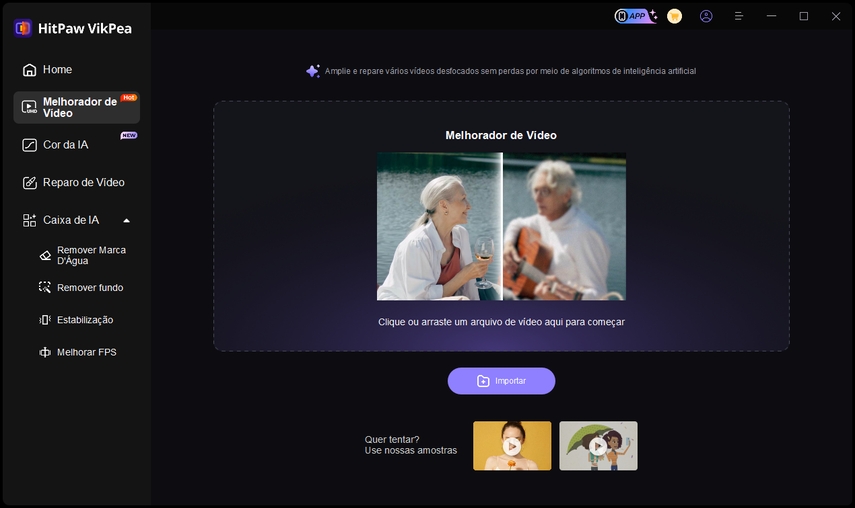
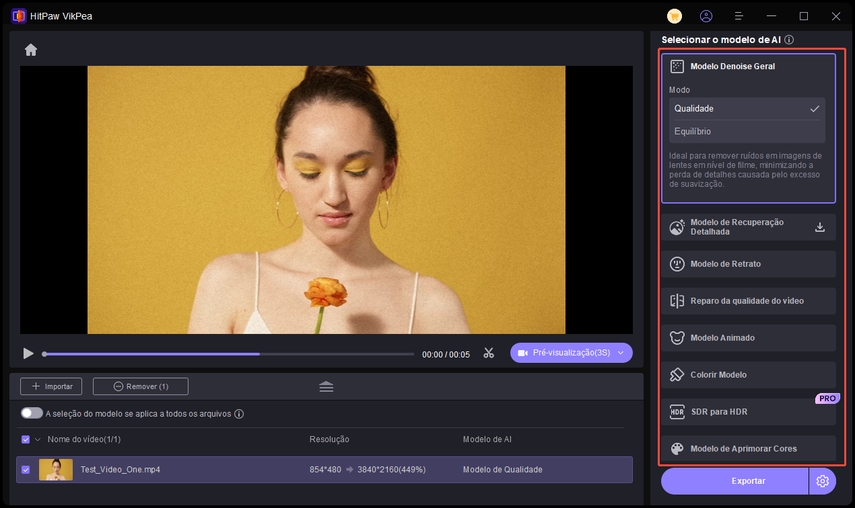
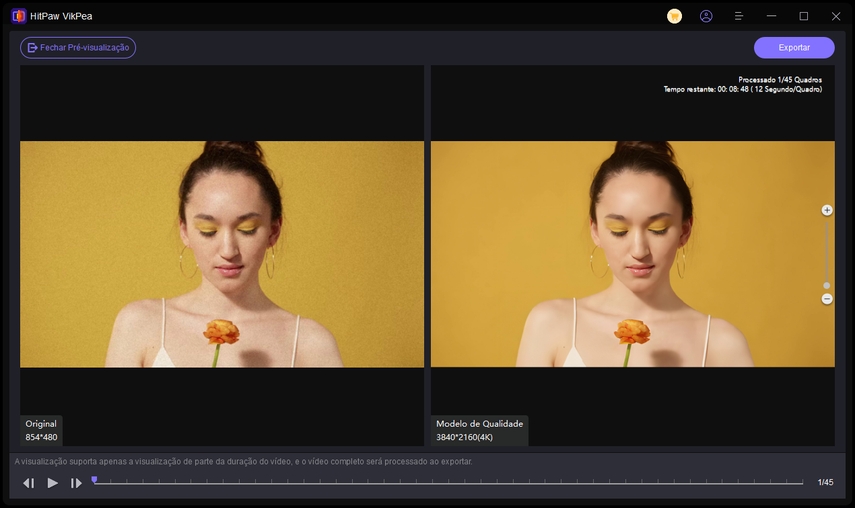

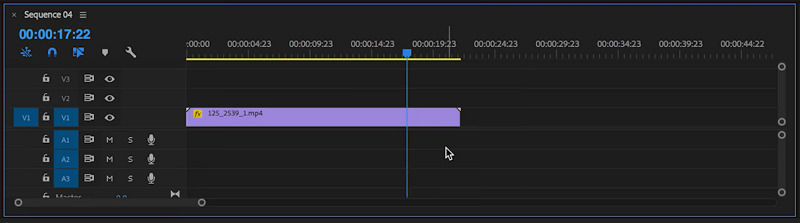
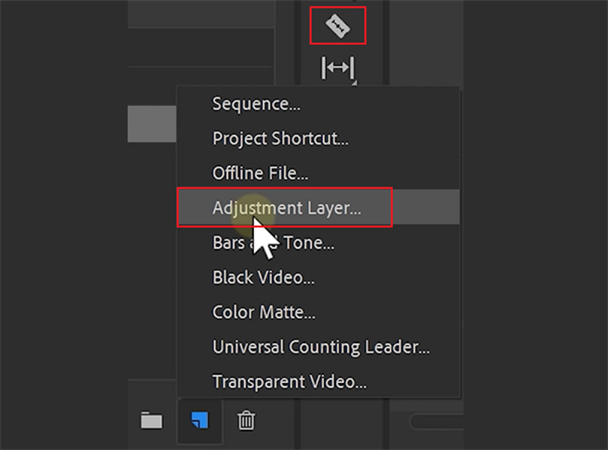
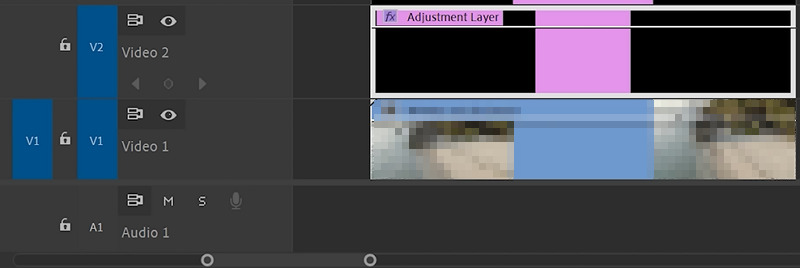
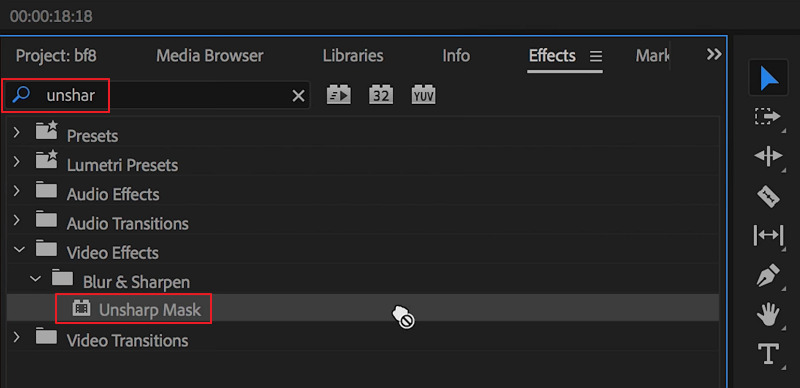
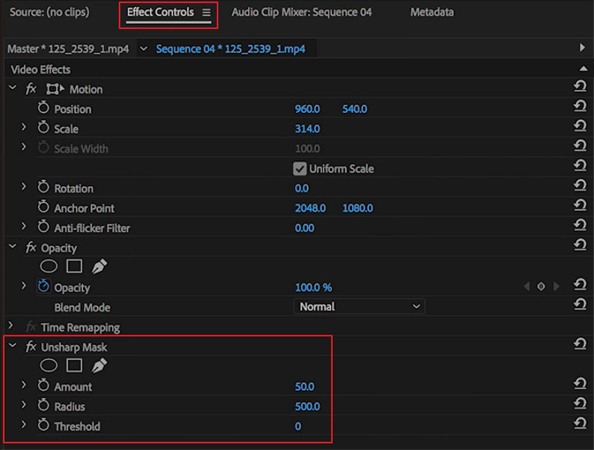
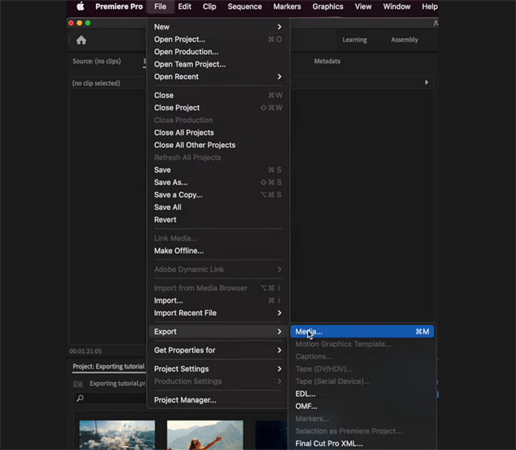

 HitPaw FotorPea
HitPaw FotorPea HitPaw VikPea
HitPaw VikPea
Compartilhar este artigo:
Selecionar a classificação do produto:
Antônio García
Editor-em-Chefe
Trabalho como freelancer há mais de cinco anos. Sempre fico impressionado quando descubro coisas novas e os conhecimentos mais recentes. Acho que a vida não tem limites, mas eu não conheço limites.
Ver todos os ArtigosDeixar um Comentário
Criar sua avaliação sobre os artigos do HitPaw